Android-Systeme Speicherplatzfresser auf dem Smartphone beseitigen
Diesen Faden verknüpfe ich an einen Beitrag vom 19. September 2014 um 20:36 Uhr
eines Forenmitglieds.
https://www.seniorenportal.de/community/forum/empfehlenswerte-apps/deinstallation
-vorinstallierter-apps?tid=338120
Die Frage zum Thema ist jetzt 2020 noch genau so begründet wie 2014, auch die neuern
Smartphones mit mehr Speicherplatz leiden am gleichen Problem. Denn die Beistellung
von besagter Crapware durch den Hersteller wird umfangreicher und die eigenen installierte
APKs durch den Benutzer werden auch ständig komplexer und benötigen mehr Speicherplatz.
Der unerkannte Speicherplatzverlust entsteht in auf dem Handy in erster Linie durch die
Installation zahlreicher Apps. Die sammeln im Laufe der Zeit immer mehr Erweiterungen und
Datenmüll an!
Zusätzlich erzeugt das Android-System ein Speicherproblem. Vielfach wird Datenmüll in
Speicherbereiche abgelegt welche der Nutzer ohne gute Reinigungstools überhaupt nicht
aufspürt.
Hier gibt es einen weiteren Link aus dem Seniorentreff zum Thema Speicherplatz, allerdings
etwas unverständlich.
https://www.seniorenportal.de/community/lebensbereiche/diese-5-dinge-sind-unwahr-obwohl
-es-alle-glauben/180957
Das ist für mich aber eher eine Binsenweisheit, jeder weiß ja nun in etwa um seine produzierte
Bilderflut. Auswege sind ja bekannt, von SD bis zur Cloud. Dieser Blog trifft also keinesfalls den
Kern der Sache. Wäre schön, wenn es wirklich so einfach wäre!
Der interne Speicher wird auf Dauer voll ohne Speicherung eigener Dateien aller Art.
Hier ein Smartphone mit nur wenigen eigenen Dateien im internen Speicher.
Trotzdem kam bei einem Upgrade diese Meldung: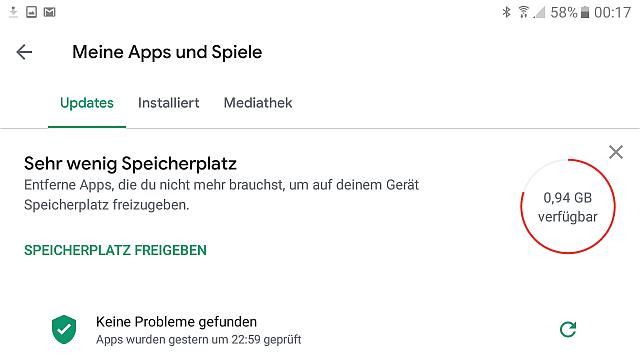
Ein Smartphone belegt ständig neuen Speicherplatz durch regen Gebrauch der Apps und
durch deren Updates. Ärgerlich wenn es sich bei den Platzfressern um vorinstallierte
„Werbe-Apps“ der Hersteller handelt.
Das Prinzip der Speicherplatz Belegung:
Größe einer Installierten App + Updates + Datensammlung + Cachebelegung
Spiele können da einsame Spitzenreiter sein, abgesehen von möglichen weiteren
Folgeinstallationen durch Werbung bei kostenlosen Apps.
Man sieht, so einfach ist es eben nicht, aber um diese Zusammenhänge rund um den
Speicherplatz muss der Benutzer auch wissen, daran mangelt es leider vielfach. Eine
umfängliche Verwaltung von Apps und Dateien erlange ich nur über Root-Rechte. Dagegen
sprechen aber gewichtige Gründe!!
Der normale Benutzer kann vermutlich diesen Root technisch gar nicht umsetzen. Weiterhin
gibt es, neben den juristischen Fallstricken mit dem Handyhersteller um die Gewährleistung,
auch die Angreifbarkeit des Handys für Malware der verschiedensten Art. Das sollte man sich
ersparen.
Ein wirklich guter Beitrag von der Autorin Anna Weber ist sehr brauchbar!
(Anna Weber, bekannt aus unserem Thread in -Neues von der Technologiefront/ Textbeiträge
von Automaten…)
https://www.android-recovery.de/vorinstallierte-android-apps-loeschen.html
...auch dabei weitere Forenmitglieder 😉
..und tatsächlich ist da für viele neuere Smartphones was dran!
Noch ein Hinweis zum Thema, wenn sich wirklich ein User Gedanken um den freien Speicherplatz
macht, dann gibt es noch Detail-Kenntnisse die im Wege stehen:
- vorinstalliere Hersteller-Apps welche nicht entfernt werden können
- vorinstallierte Hersteller-Apps welche (versteckt) doch entfernt werden können
- installierte Apps welche die auf einen „Externen Datenträger“ verschoben werden können
- installierte Apps welche nicht auf „Externe Datenträger“ verschoben werden können
Hier muss man allerdings wieder weitere Differenzierungen vornehmen.
Denn welche Apps und auf welche Art auf Externen-Datenträger verschoben werden können,
hängt auch von der Android-Version und dem Hersteller des Smartphones ab. Das wäre ein
Thema für sich.
Aktuell habe ich jetzt mehrfach über einen weiteren Weg zur Entfernung vorinstallierter Apps
gelesen. Der soll auch für technisch weniger versierte Benutzer gangbar sein soll, der eigene
Rechner unter WIN 10 hilft dabei verblüffend.
Um vorinstallierte Apps vom Smartphone zu löschen, nehme ich jetzt als Arbeitsgrundlage den
folgenden Link zu Heise c’t:
https://www.heise.de/tipps-tricks/Android-Vorinstallierte-Apps-loeschen-ohne-Root-4324092.html
Dazu eingangs mal prägnante Beispiele auf verschiedenen Smarts. Dann ist das Thema für
viele User weniger abstrakt.
Zuerst ein einfaches Einsteiger-Smartphone (Low-Cost)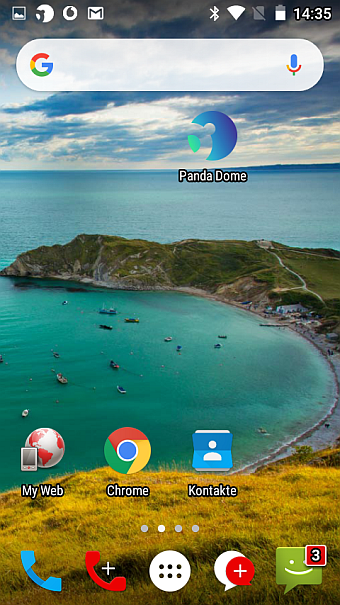
Im Grunde alles Wichtige zweimal vorhanden, trotz des relativ bescheidenen Speicherplatzes.
Wo will der Provider (Sponsor) eigentlich drauf raus?
Das Positive, diese Apps funktionieren wenigstens.
Anders hier, es sind installierte App-Leichen.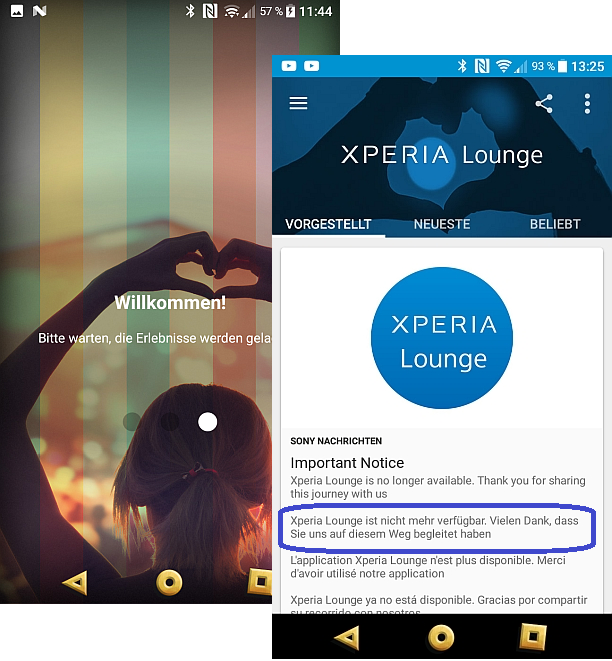
..und hier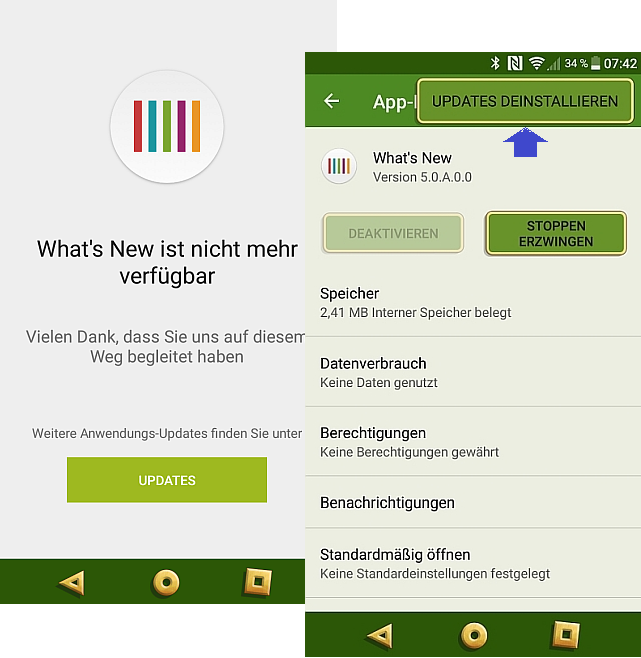
Die Updates können deinstalliert werden, die überflüssige Werksversion bleibt.
Jeder Handy-Nutzer sollte sich mal in Ruhe seine installierten Apps ansehen, man wird sich wundern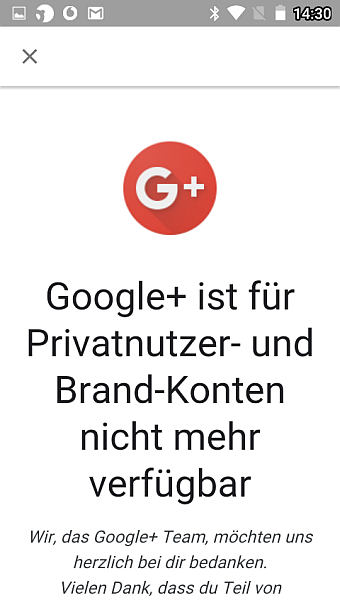
Sowas könnte Google auch mit Leichtigkeit dann entfernen, wird aber nicht gemacht.
Jetzt noch eine Besonderheit auf dem Smartphone eines koreanischen Herstellers.
Ein mittleres Handy, 5,2 Zoll Display
Das ist vielen Nutzern bekannt
Für mich ein wenig zu viel des Guten auf diesem kleinen Gerät.
Jetzt der Versuch nach Heise, überflüssige Apps für den Benutzer möglichst auf einfache Art und
Weise zu deinstallieren. Dabei meine Hoffnung, dass es tatsächlich universell anwendbar ist.
Ich werde es danach wissen.
Mein Warnhinweis! Ich teste diesen c’t Artikel lediglich auf Praxistauglichkeit und meiner
Kenntnis nach. Ich bin nicht der Urheber! Somit hafte ich nicht für mögliche Schäden,
welche bei Benutzern infolge eigener IT-Aktionen auftreten könnten.
Die Vorbereitungen auf dem PC unter WIN 10.
Zuerst diesen Download der Minimal ADB, nur über den Hersteller und hier Heise c’t. Nur
die neueste Version. Minimal ADB und Fastboot v 1.4.3 (minimal_adb_fastboot_v1.4.3.zip)
https://androidmtk.com/download-minimal-adb-and-fastboot-tool
Download Entzippen > neuer Ordner > Minimal ADB.exe installieren
Minimal ADB Icon klicken > Konsole wird geöffnet
Prinzip des Ablaufs:
Die Vorbereitungen auf dem Android-Smartphone. Ich gehe auf die:
Einstellungen (Zahnrad-Symbol) > Über das Telefon > Build-Nummer > klicken
Es sind 2 Zustände möglich:
- Anzeige das man bereits Entwickler ist
- oder dann bis zu 7 mal auf Build-Nummer klicken um Entwickler zu werden.
- dann die sichtbaren Optionen Entwickler öffnen -An-, USB-Debugging aktivieren
- Smart über USB verbinden
- Media Dateien übertragen auswählen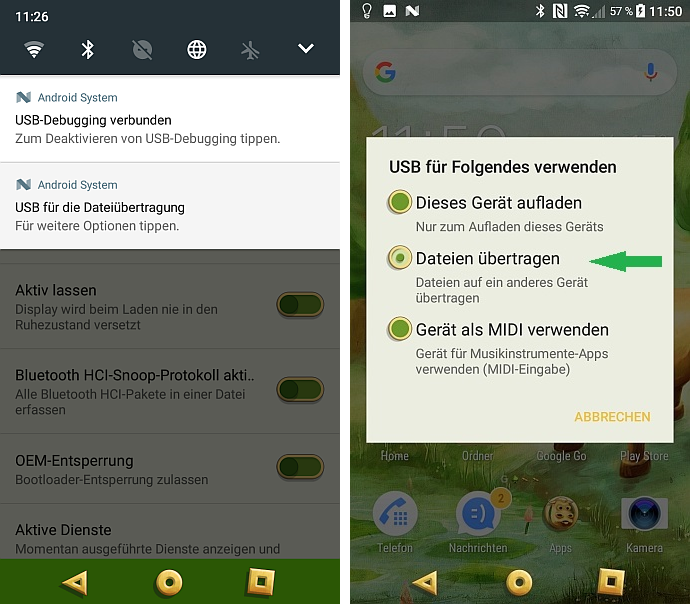
Jetzt soll folgende Prozedur durchgeführt werden.
-Das Smartphone wird über USB-Kabel
mit dem Rechner WIN10 verbunden.
-Danach wird die Konsole geöffnet und mit "adb devices" gestartet.
dann könnte eine Fehlermeldung angezeigt werden.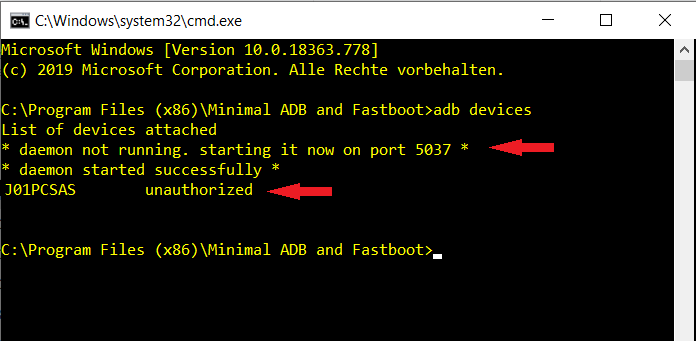
Es muss dann das Debugging auf dem Smart zugelassen werden.
Jetzt zum praktischen Teil. Es kann nicht im Rundumschlag gelöscht werden, sondern nur selektiv.
Selbst dabei gab es Überraschungen. Bei meinen Versuchen wurden nicht nur die vorinstallierten
Crapware-Apps der Hersteller aufgelistet, sondern auch fallweise selbst installierten Apps
des Playstores!! (Achtung)
Im Artikel von Heise wird das Aufrufen der Liste beschrieben
- "pm list packages" für die Gesamtheit der installierten Apps
- "pm list packages –3" für die installierten Apps der Drittanbieter
Bei meinen Versuchen konnte ich diese klare Trennung nicht bestätigen! 👈 Vorsicht!
Hier der der Vorgang zum Aufruf dieser Listen aus der Shell heraus
pm list packages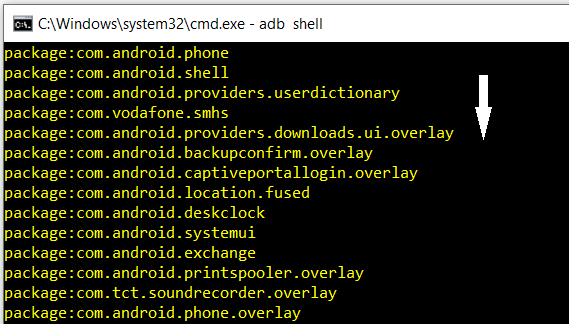
ein Ausschnitt
Dann erfolgte der für uns User bestimmte Teil mit Eingabe:
pm list packages –3
Die Apps werden dann mit pm uninstall –k –user 0 Name des Programms gelöscht.
user 0 = Benutzer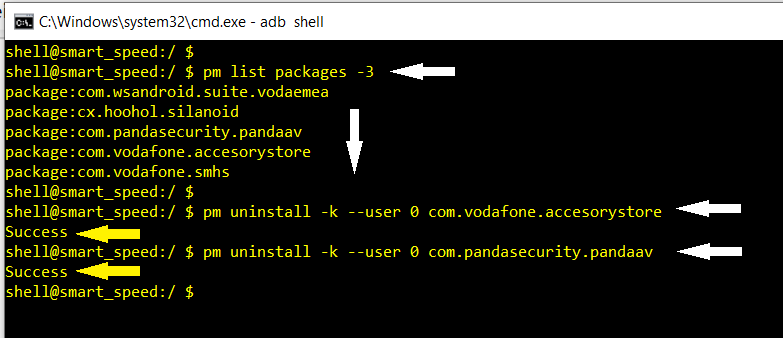
Für Panda Security z.B. com.pandasecurity.pandaav und com.vodafone.accesorystore
erfolget “Success”, die Meldung bestätigt den Erfolg der Löschung!
In einem anderen Versuch passierte allerdings dieses:
Unter packages – 3 wurde eine „com.wsandroid.suite.vodaemea“ gelistet.
Beim Versuch diese Vodafone-Suite zu löschen, erfolgte eine Sperrung:
Failure – not installed für 0 (der User)
Diese App hätte da unter (-3) nicht vorhanden sein dürfen, wäre die App nicht gesperrt
worden, gäbe es vielleicht schon den ersten Systemschaden. Ist aber meine Spekulation!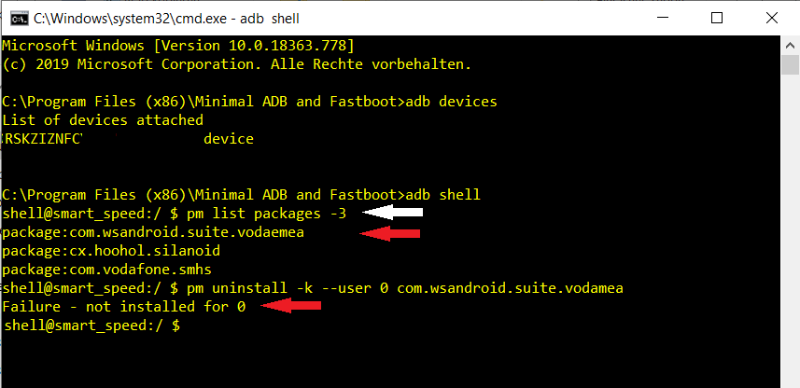
Jetzt weiter zu einem anderen Android-System
Auf diesem Handy für den Alltagsgebrauch wollte ich Office loswerden.
Microsoft Office ist ja kein Produkt von Google, ob dieses Office tatsächlich vom Smart Hersteller
als Zugabe installiert wurde oder ob ich mir diese Apps mal durch den Microsoft-Launcher
gefangen habe, kann ich nicht mehr nachvollziehen. Wie auch immer, es ist ja hier eine App des Drittanbieters!
Deshalb Eingabe: pm list packages -3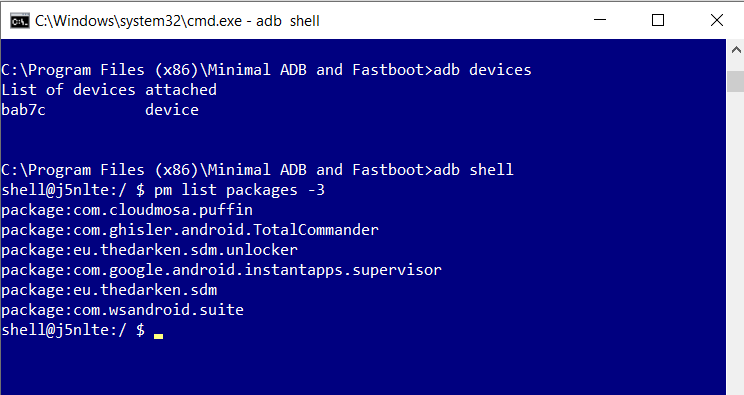
Denkste! Es wurde kein Produkt von Microsoft unter der User Aufstellung aufgelistet.
Jetzt könnte man ja nach der bekannten Methode über Einstellungen versuchen
solche Apps zu deinstallieren. Das wäre hier aber unzureichend, denn über
Einstellung > Anwendungen > kann nur > Word Deaktivieren.
Das heißt, Updates / Daten werden gelöscht, aber die App im Werkszustand belegt weiterhin
den internen Speicher. Das ist nicht im Sinne einer effektiven Bereinigung des Speichers!
Zusätzlich bezeichnet sich Word hier sogar als “integrierte App“. Unverständlich!
Zweiter Versuch mit der gesamten Liste:
Die Office Anwendungen waren in der Gesamtliste sehr verstreut zu finden.
Nach einigem Suchen und Finden konnten sie gelöscht werden.
pm list packages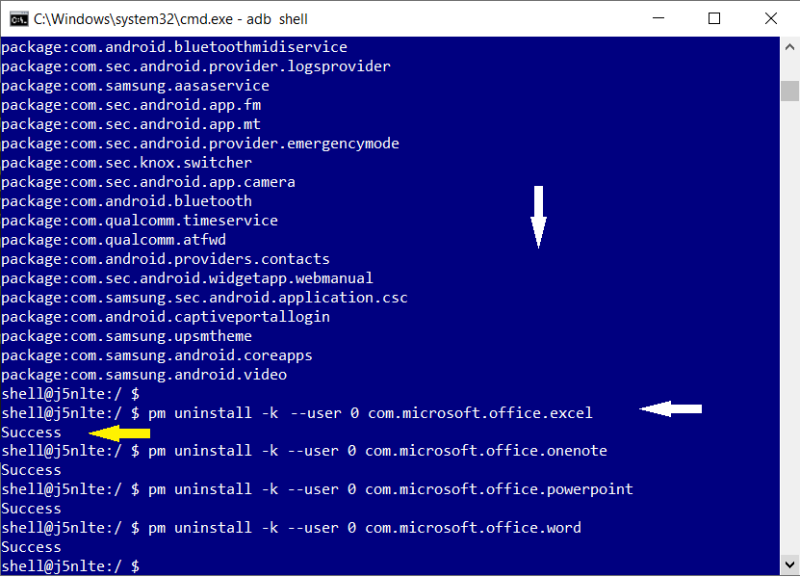
Dabei wurde unerwartet der Clouddienst von Microsoft auch noch gefunden.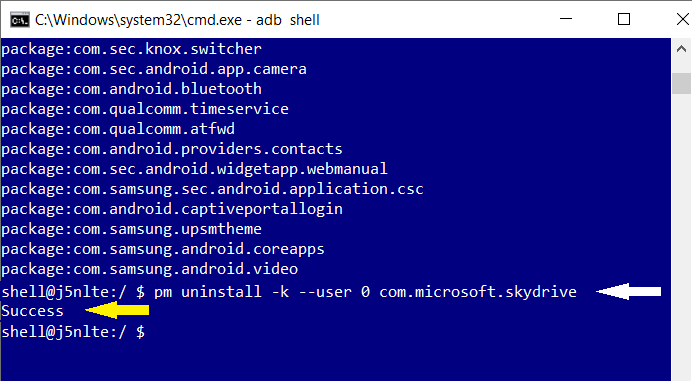
Wenn man es erkennt ist es relativ einfach.
Nach meiner Einschätzung ist der Artikel von Heise für Nutzer mit fundierten Android
Kenntnissen geschrieben. Einem Nutzer ohne Erfahrungen über Zusammenhänge mit
Smartphone-Speicherbelegung ich von Versuchen ab.
Es sind eben zu viele Abweichungen von der Beschreibung aufgetreten.
Einem Standard-User kann ich den Link zur Anleitung von Autorin Anna Weber empfehlen.
(oben im Beitrag).
Da werden Möglichkeiten beschrieben die den internen Speicher des Smartphones auch
erheblich entlasten können.
Peter
Toll Peter,
Du hast Dir wieder einmal sehr viel Arbeit gemacht.
Danke, Karl
Diesen Faden muss ich noch vervollständigen. Der Grund mag erstaunen,
aber nach einigen Versuchen mit Deinstallationen der Crapware-Apps, muss
ich davon ausgehen dass im vorgestellten c’t – Artikel ein Fehler durch
Unterlassung vorhanden ist.
Zur Ergänzung, ob dieser Fehler und dieses Fehlersymptom alle
gewählten Apps der Liste - pm list packages - betrifft kann man nicht testen.
Hintergrund:
Nach dem Deinstallieren der App WhatsNew mit Ergebnis -Success-
ergab sich folgendes Symptom. Das Icon auf Display war noch vorhanden,
wurde das Icon angeklickt gab es diese Meldung: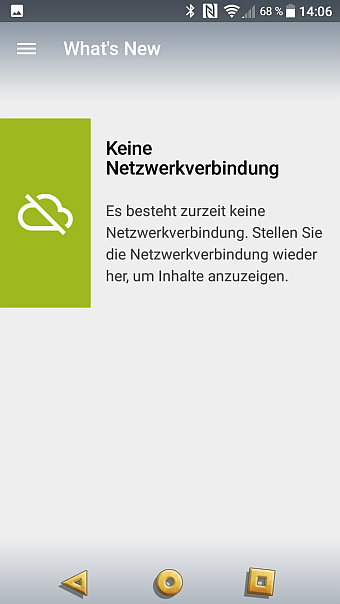
In der App-Liste des Smart's wurde folgender Zustand angezeigt: 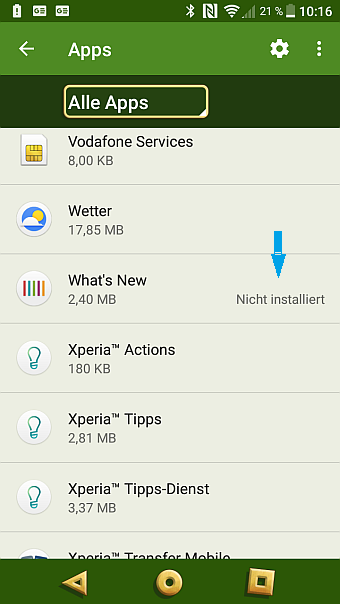
- Nicht installiert -, eigentlich OK
Aber die APK selbst belegte immer noch 2,4 MB Speicherplatz.
Kleiner Vorteil daran, jetzt belastete diese App keinen Akku und
die Performance des Smartphones nicht mehr, wenigstens etwas.
Etwas Ähnliches konnte ich mit Apps von Facebook feststellen: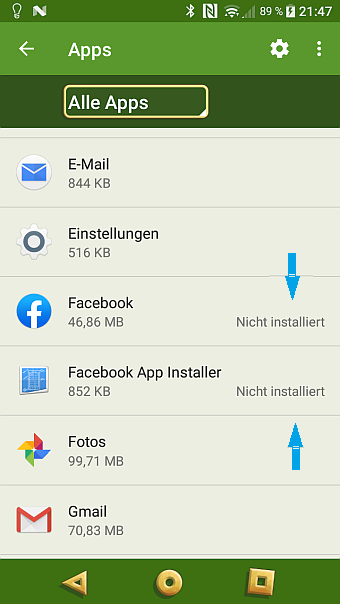
So ist das Ziel halbwegs erreicht, das konnte aber nach meiner Leseart
nicht Sinn des Heise Artikels sein.
Leider konnte man die Deinstallation nicht wiederholen, dann tatsächlich
wurden diese Deinstallierten nicht mehr in der Package-Liste erfasst.
Dann ist es mir aber gelungen die Facebook-App wieder zu installieren,
den Facebook Installer konnte ich nicht mehr reaktivieren.
Also nächster Versuch um Klarheit zu erhalten, ohne Beachtung der Liste!
Jetzt habe ich aber noch eine Befehlszeile hinzugefügt, eigentlich sollte mir
das vorher klar gewesen sein! Aber man hängt zu sehr an den Buchstaben
des Geschriebenen.
Diese Zeile heißt schlichtweg - reboot -
Klar, nach erfolgter Deinstallation muss neu gestartet.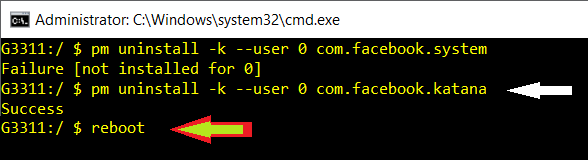
Das Smartphone fährt herunter und startet durch - reboot - neu!
Die Facebook – APP war jetzt vollständig weg!
Nächster Versuch mit dem vorinstallierten Avast - Pro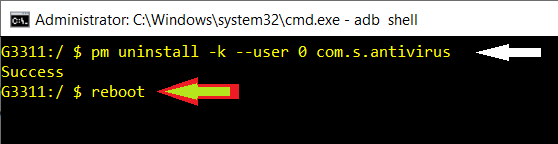
Genau so geht es, dann wird man bei dieser Aktion auf Nummer sicher gehen!
Jedenfalls auf meiner Konfiguration war es so.
Zeigt wieder, der User sollte sich Fachbeiträge aus dem Internet auch mit etwas
Skepsis genau ansehen. „Versuch macht Kluch“ 😮
Peter






